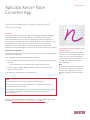PORNIRE RAPIDĂ
Aplicația Xerox
®
Note
Converter App
Ghid de pornire rapidă pentru utilizarea aplicației Xerox
®
Note!Converter App
DESCRIERE
Aplicația Xerox
®
Note Converter App este disponibilă în Xerox App Gallery. Această aplicație
oferă posibilitatea clienților să scaneze documente scrise cu mâna și să le transforme în
documente editabile sau fișiere text. Fișierele se trimit clientului prin e-mail. Aplicația Note
Converter App este disponibilă clienților care cumpără aplicația și o descarcă printr-un cont din
Xerox App Gallery. De asemenea, puteți încerca aplicația o perioadă de timp limitată.
Aplicația Xerox
®
Note Converter App este destinată utilizării împreună cu imprimantele
multifuncționale, dispozitivele AltaLink
®
și VersaLink
®
dotate cu tehnologia Xerox
®
ConnectKey
®
.
Cerințe legate de dispozitive
În contextul acestui dispozitiv, noțiunea „dispozitiv” se folosește deopotrivă pentru imprimantele
multifuncționale și imprimante.
Toate dispozitivele trebuie să îndeplinească următoarele cerințe:
• Xerox
®
Extensible Interface Platform (EIP) trebuie să fie activată pentru ca aplicația să poată
fi instalată.
– Dispozitivele trebuie să fie compatibile cu EIP versiunea 3.5 sau mai nouă
• ConnectKey
®
App Installation (Weblet Install Policy) trebuie să fie activată pentru ca
aplicația să poată fi instalată.
• Asigurați-vă că dispozitivul poate fi conectat la internet.
Notă:
În anumite rețele este nevoie de un proxy pentru conectarea la internet.
Dacă pe dispozitiv este activată opțiunea Verificare SSL, asigurați-vă că certificatele de
securitate sunt încărcare pe dispozitiv.
În mod implicit, certificatele Xerox
®
Solutions sunt încărcate din start pe toate dispozitivele
i-Series, AltaLink
®
, și VersaLink
®
fabricate în 2016 și care sunt dotate cu tehnologia
Xerox
®
ConnectKey
®
Pentru informații suplimentare despre setările menționate, consultați asistența online a Xerox
App Gallery: https://www.support.xerox.com/support/xerox-app-gallery.com
INSTALAREA APLICAȚIEI XEROX
®
NOTE
CONVERTER APP
Pentru următoarea procedură se presupune că
v-ați creat un cont în Xerox
®
App Gallery. Dacă
nu aveți acces la un cont în Xerox App Gallery,
pentru instrucțiuni legate de crearea unui cont,
consultați ghidul de pornire rapidă pentru
Xerox
®
App Gallery.
Notă:
Pentru instrucțiuni detaliate privind adăugarea
unui dispozitiv și adăugarea sau instalarea de
aplicații în Xerox
®
App Gallery, consultați
linkurile la documentații de la sfârșitul acestui
ghid.

Discutați cu distribuitorul dvs. local Xerox pentru informații
suplimentare, sau accesați xerox.com/verify pentru a începe
©2020 Xerox Corporation. Toate drepturile rezervate. Xerox®, Xerox ConnectKey
®
, Xerox AltaLink
®
și Xerox VersaLink
®
sunt mărci comerciale ale Xerox Corporation
în Statele Unite și/sau alte țări. BR28209
PORNIRE RAPIDĂ
Aplicația Xerox
®
Note Converter App
INSTALAREA APLICAȚIILOR DIN
GALERIE PRIN PORTALUL WEB
XEROX
®
APP GALLERY (APLICAȚII CU
PLATĂ)
1. Accesați URL-ul Xerox
®
App Gallery:
https://appgallery.services.xerox.com
2. Selectați Log In (Conectare).
3. Introduceți o adresă de e-mail și o parolă
valide.
4. În fila cu dispozitive, adăugați o
imprimantă multifuncțională sau o
imprimantă, dacă este necesar.
5. În fila All Apps (Toate aplicațiile) selectați
aplicația dorită.
6. Apăsați butonul
Subscribe
(Abonare).
7. Acceptați Acordul de licență pentru
utilizatorul final (EULA) aferent aplicației.
8. Selectați
Checkout
(Finalizare achiziție).
9. Completați datele de facturare și selectați
Place Order
(Plasare comandă).
10. Selectați
Done
(Gata).
11. Verificați-vă căsuța de e-mail pentru a
confirma achiziția.
INSTALAREA UNOR APLICAȚII DIN
GALERIE PRIN PORTALUL WEB
XEROX
®
APP GALLERY (VERSIUNEA DE
PROBĂ A APLICAȚIILOR)
1. Accesați URL-ul Xerox
®
App Gallery:
https://appgallery.services.xerox.com
2. Selectați Log In (Conectare).
3. Introduceți o adresă de e-mail și o parolă
valide.
4. În fila cu dispozitive, adăugați o
imprimantă multifuncțională sau o
imprimantă, dacă este necesar.
5. În fila All Apps (Toate aplicațiile) selectați
aplicația dorită.
6. Apăsați butonul
Install
(Instalare).
7. Prin clic pe acest buton, apare ecranul
Install Trial (Instalare versiune de probă).
8. Selectați dispozitivele pe care doriți să
instalați versiunea de probă a aplicației,
după care apăsați
Install
(Instalare)
MODUL DE UTILIZARE A APLICAȚIEI
XEROX
®
NOTE CONVERTER
1. Selectați aplicația Note Converter App
instalată pe dispozitivul dvs.
2. Dacă adresa de e-mail afișată nu este cea
la care doriți să trimiteți documentele,
introduceți o adresă de e-mail validă.
3. Opțional, modificați titlul fișierului
documentului.
4. Selectați opțiunile de scanare
corespunzătoare.
5. Așezați documentele în tava de
alimentare sau așezați-le, pe rând, pe
platoul scanerului.
6. Selectați
Scanare
.
7. După transformare, fișierul va fi trimis la
adresa de e-mail destinatară.
8. După primirea mesajului de e-mail,
deschideți fișierul anexat pentru a vedea
rezultatele conversiei.
ASISTENȚĂ
Baza de cunoștințe Xerox
®
App Gallery
https://www.support.xerox.com/support/xer
ox-app-gallery/support/enus.html
Documentația Xerox
®
App Gallery
https://www.support.xerox.com/support/xer
ox-app-gallery/documentation/enus.html
Forum de asistență pentru clienți
https://forum.support.xerox.com
Imprimante multifuncționale (dispozitive
MFP) și imprimante compatibile
https://www.xerox.com/en-
us/connectkey/apps
-
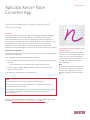 1
1
-
 2
2
Xerox App Gallery Ghid de instalare
- Tip
- Ghid de instalare
- Acest manual este potrivit și pentru
Lucrări înrudite
-
Xerox SCAN Ghid de instalare
-
Xerox ConnectKey Apps Ghid de instalare
-
Xerox App Gallery Ghid de instalare
-
Xerox ConnectKey Apps Ghid de instalare
-
Xerox ConnectKey Apps Ghid de instalare
-
Xerox App Gallery Manualul utilizatorului
-
Xerox App Gallery Ghid de instalare
-
Xerox App Gallery Ghid de instalare
-
Xerox App Gallery Manualul utilizatorului
-
Xerox App Gallery Ghid de instalare